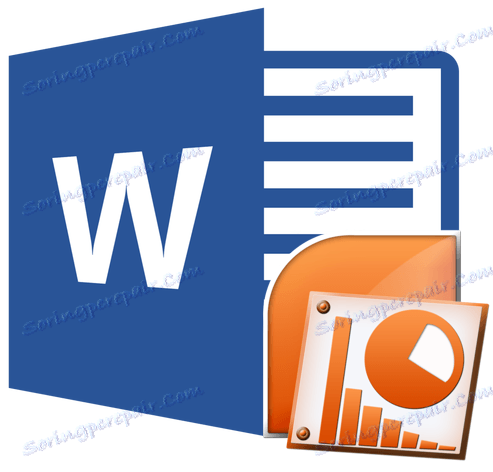Създаване на база за презентация в MS Word
На практика всеки компютър има пакет за Microsoft Office, който включва редица специализирани програми. Всяка от тези програми е предназначена за различни цели, но много от функциите са сходни. Така например можете да създавате таблици не само в Excel, но и в Word и презентации не само в PowerPoint, но и в Word. По-точно в тази програма можете да създадете база за презентация.
Урокът: Как да направите маса в Word
По време на подготовката на презентацията е изключително важно да не се затрупате в цялата красота и изобилие от инструменти на PowerPoint, които лесно могат да объркат неопитен потребител на компютър. Първото нещо, което трябва да направите, е да се съсредоточите върху текста, като дефинирате съдържанието на бъдещата презентация, като създадете гръбнака. Това е точно това, което можете да направите в Словото и ние ще ви разкажем за това точно долу.
Типично представяне е набор от диапозитиви, които в допълнение към графичните компоненти имат заглавие (заглавие) и текст. Ето защо, създавайки основата за презентацията в Word, трябва да организирате цялата информация в съответствие с логиката на по-нататъшното й представяне (показване).
Забележка: В Word можете да създавате заглавия и текст за презентационни слайдове, изображението е по-добре да бъде вмъкната вече в PowerPoint. В противен случай графичните файлове няма да се показват правилно или дори напълно недостъпни.
1. Решете колко слайда ще имате в презентацията и в отделен ред, напишете заглавие за всеки от тях в документа на Word.

2. Въведете необходимия текст под всяка позиция.
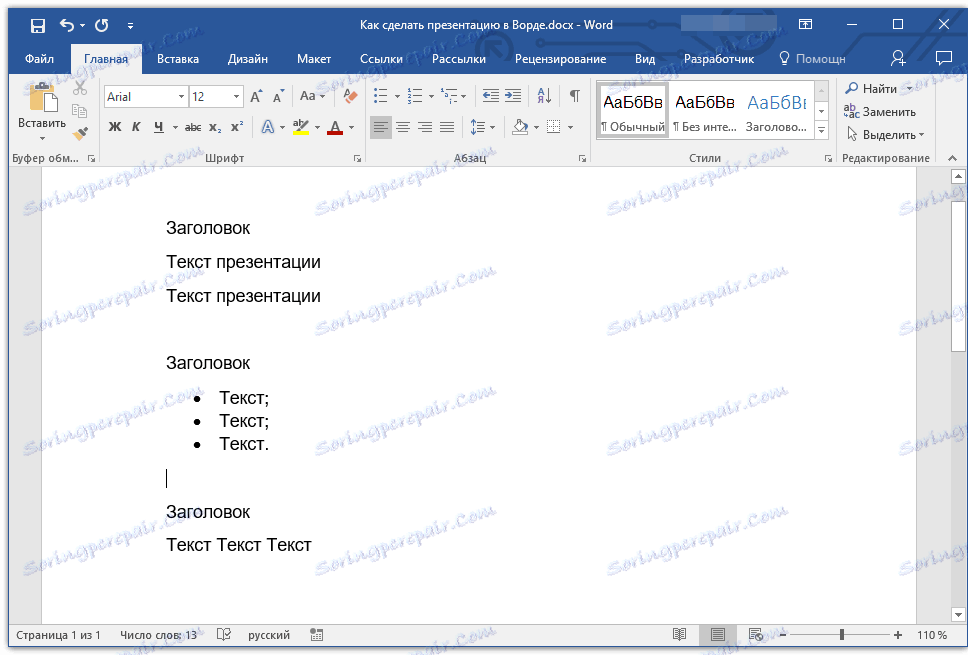
Забележка: Текстът под заглавията може да се състои от няколко параграфа, в него може да има маркирани списъци.
Урокът: Как да направите списък с отметки в Word
- Съвет: Не прекалявайте прекалено много, тъй като това ще усложни възприятието на презентацията.
3. Променете стила на заглавките и текста под тях, така че PowerPoint да може автоматично да постави всеки фрагмент на отделни слайдове.
- Изберете позициите един по един и прилагайте стил "Функция 1" за всеки от тях;
- Алтернативно, изберете текста под заглавията, приложете стила "Направление 2" за него.
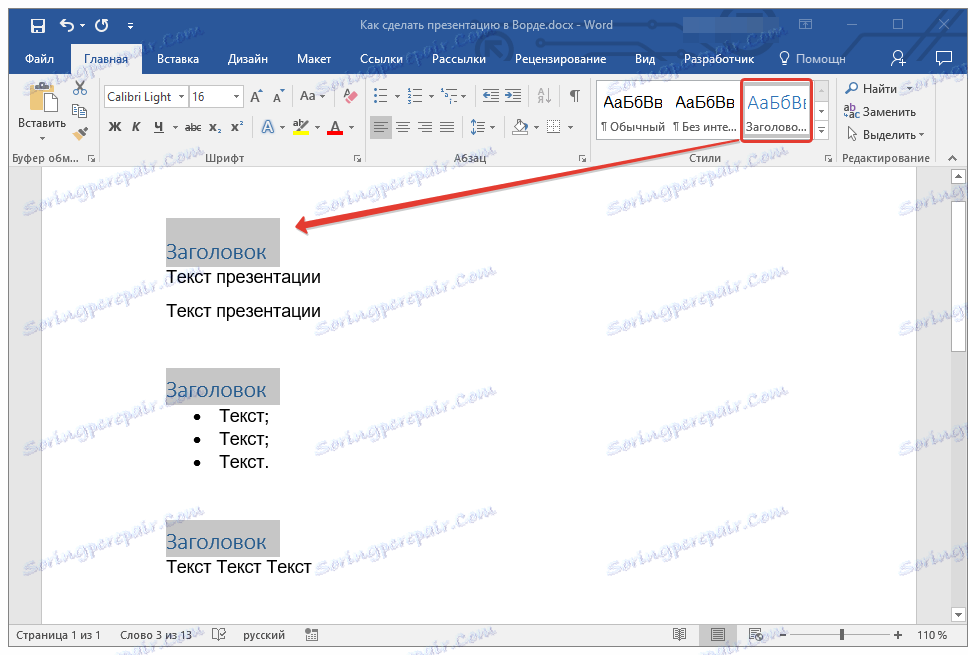
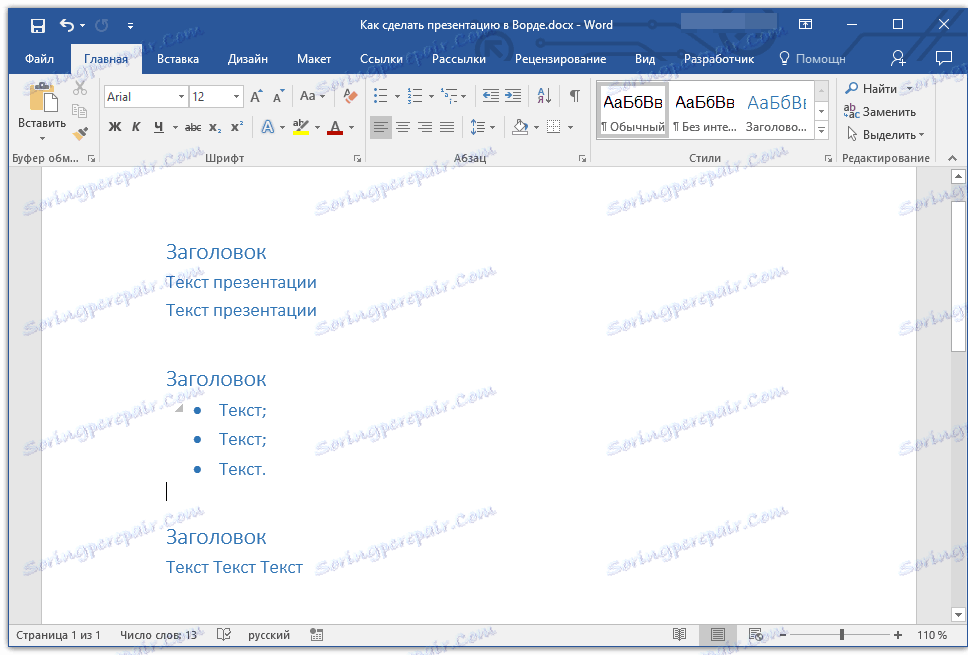
Забележка: Прозорецът за избор на стилове за текст е в раздела "Начало" в групата "Стилове" .
Урокът: Как да направите заглавие в Word
4. Запишете документа на удобно място в стандартния програмен формат (DOCX или DOC).
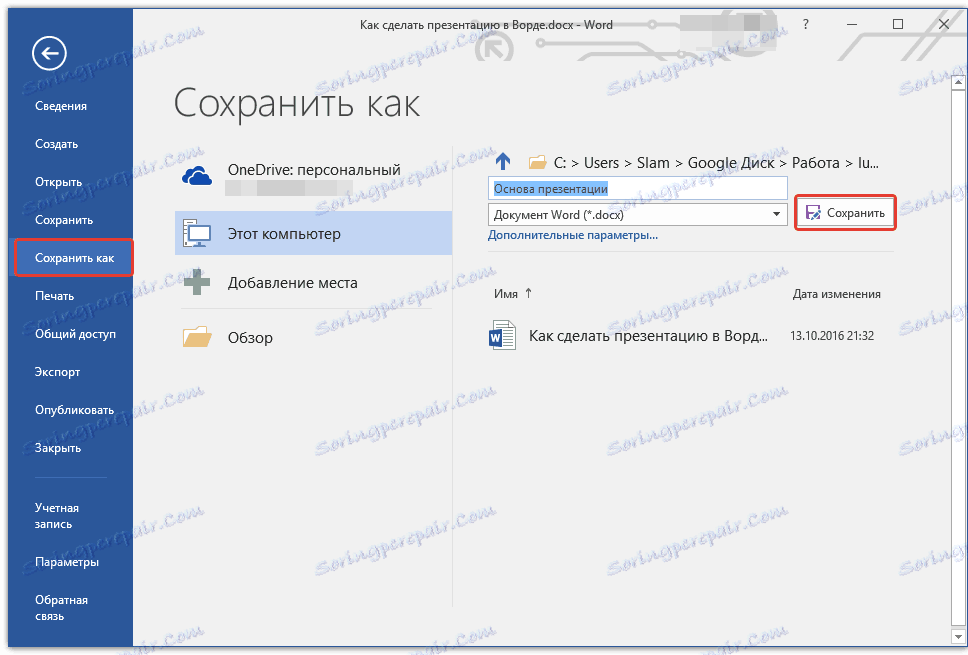
Забележка: Ако използвате по-стара версия на Microsoft Word (преди 2007 г.), когато изберете формат за запазване на файла ( Save As ), можете да изберете формата на програмата PowerPoint - PPTX или PPT .
5. Отворете папката със запазената база за презентации и кликнете с десния бутон върху нея.
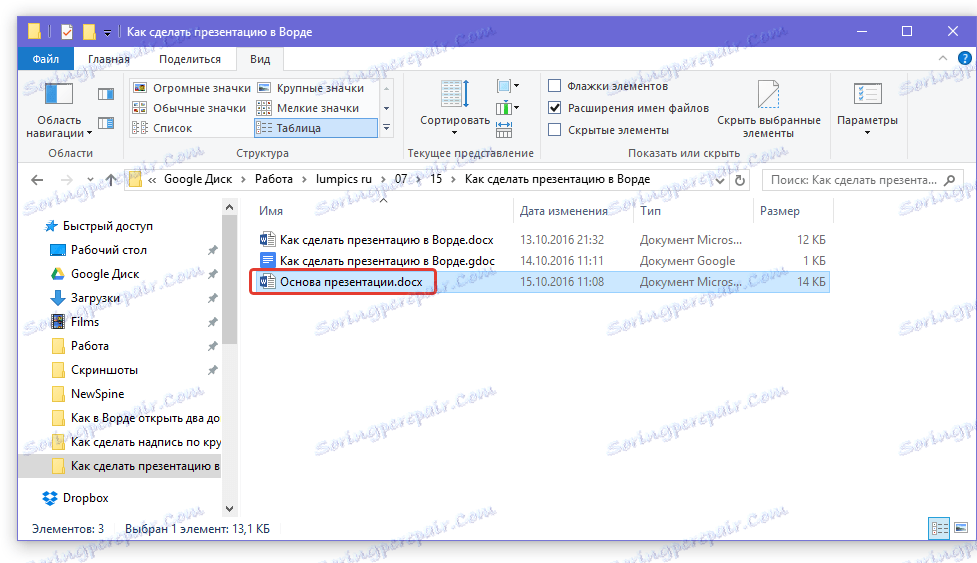
6. От контекстното меню щракнете върху Отвори с и изберете PowerPoint.
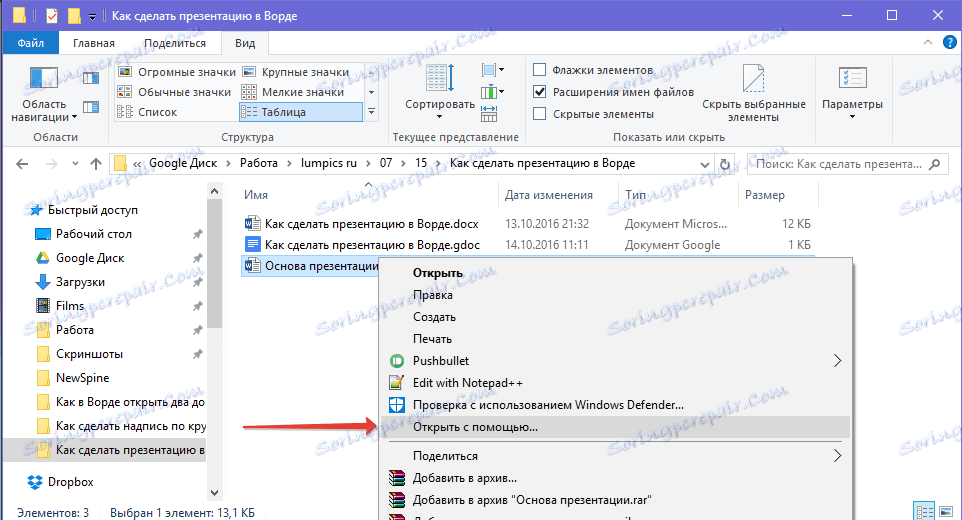
Забележка: Ако програмата не е в списъка, потърсете я чрез елемента "Избор на програма" . В прозореца за избор на програма се уверете, че опцията "Използване на избраната програма за всички файлове от този тип" не е отметнато.
- Съвет: Освен отварянето на файла чрез контекстното меню, първо можете да отворите PowerPoint, след което да отворите документа с рамката за презентации.
Представящата рамка, създадена в Word, ще бъде отворена в PowerPoint и разделена на слайдове, чийто брой ще бъде идентичен с броя заглавки.
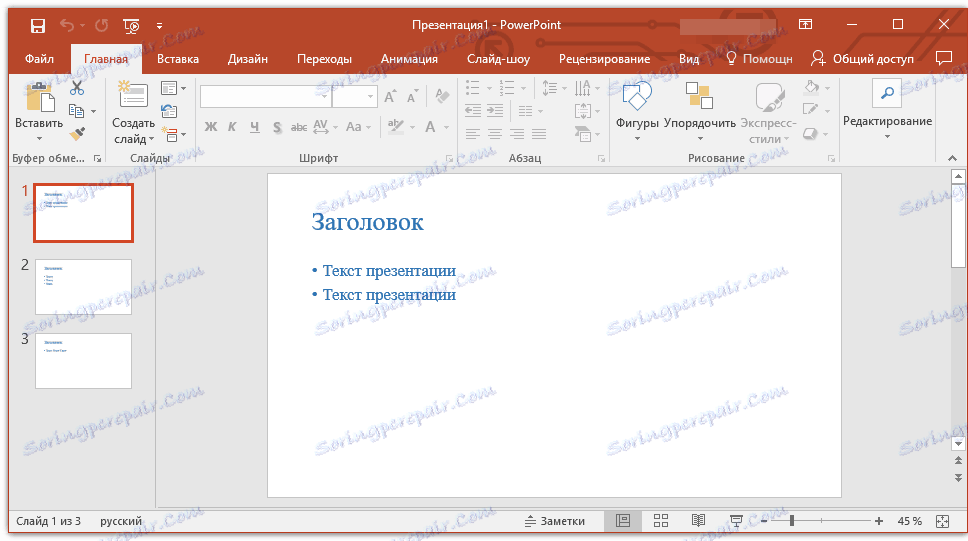
На това заключаваме, че от тази кратка статия сте се научили как да направите основата за представянето в Словото. Качествено да го трансформира и да подобри специализираната програма - PowerPoint. Във второто, между другото, можете да добавите и таблици.